Comment réparer les fichiers MP4 corrompus/endommagés
Avez-vous déjà vécu la frustration d'ouvrir un fichier vidéo MP4 et de découvrir qu'il est corrompu ? C'est l'une des choses les plus agaçantes qui puissent arriver lorsque vous attendez avec impatience de regarder, partager ou éditer votre vidéo. La vidéo peut se figer, afficher des messages d'erreur ou ne pas être lue. Si vous avez déjà vécu cette situation, vous savez qu'un fichier MP4 corrompu peut gâcher votre journée, surtout s'il contient des souvenirs importants ou du contenu professionnel. La bonne nouvelle, c'est que réparer un fichier MP4 n'est pas aussi compliqué qu'il y paraît. Dans cet article, je vais partager quelques-unes des méthodes les plus rapides et les plus efficaces pour y parvenir. réparer les fichiers MP4J'ai testé plusieurs outils et méthodes, et je suis ravi de partager ce qui a fonctionné pour moi et comment vous pouvez également remettre vos vidéos en action.
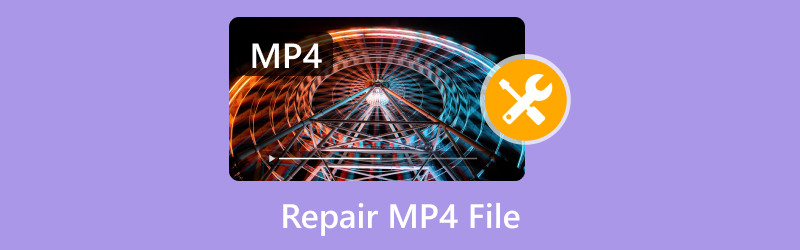
- LISTE DES GUIDES
- 1. Le moyen le plus rapide de réparer les fichiers MP4 [Recommandé]
- 2. Comment réparer un fichier MP4 endommagé (outils de réparation de logiciels)
- 3. Comment éviter la corruption vidéo
- 4. FAQ
1. Le moyen le plus rapide de réparer les fichiers MP4 [Recommandé]
Si vous souhaitez réparer fichiers MP4 Sans installer de logiciel, vous pouvez utiliser les fonctionnalités natives du système ou des méthodes en ligne. Voici quelques solutions :
1. Renommez le format de fichier :
• Il arrive qu'un fichier MP4 ne soit pas reconnu correctement. Renommez-le en changeant l'extension en .avi ou un autre format compatible.
• Essayez ensuite de le lire à nouveau : cela pourrait résoudre des problèmes de lecture mineurs.
2. Utiliser les outils système natifs :
• Sous Windows : utilisez la commande Vérifier le disque (chkdsk) pour rechercher et corriger les erreurs dans le stockage où se trouve le fichier MP4.
• Ouvrez l’invite de commande et tapez : chkdsk D: /f (remplacez D par la lettre du lecteur où le fichier est stocké).
• Sur Mac : utilisez Utilitaire de disque pour réparer le disque contenant le fichier. Ouvrez Utilitaire de disque > Premiers secours et suivez les instructions.
3. Plateformes de réparation en ligne :
• De nombreux sites web proposent des services de réparation. Téléchargez votre fichier MP4 sur un outil de réparation en ligne fiable. Soyez vigilant quant à la réputation du site afin de protéger votre vie privée et vos données.
4. Correction manuelle des métadonnées :
• Si l'en-tête du fichier MP4 est corrompu, essayez d'utiliser un éditeur hexadécimal (des éditeurs en ligne sont disponibles). Cela nécessite une compréhension de la structure MP4 pour corriger manuellement les métadonnées.
Ces méthodes peuvent résoudre des problèmes mineurs. En cas de corruption plus grave, des outils professionnels peuvent s'avérer nécessaires. N'hésitez pas à me contacter si vous souhaitez approfondir l'une de ces techniques !
2. Comment réparer un fichier MP4 endommagé (outils de réparation de logiciels)
Pour réparer des fichiers MP4, les logiciels de réparation constituent une autre solution. Je vais détailler le processus étape par étape.
Réparation vidéo ArkThinker
Commençons d’abord par voir comment Réparation vidéo ArkThinker travaux.
J'utilise ArkThinker Video Repair depuis un certain temps et je dois dire que cet outil me permet de réparer les fichiers MP4 corrompus presque sans effort. Il est non seulement rapide, mais aussi très intuitif. Qu'il s'agisse d'un problème mineur ou d'une corruption plus importante, ce logiciel s'en charge sans problème.
Il s'agit d'un outil avancé et simple d'utilisation, conçu pour réparer tous types de problèmes de corruption vidéo. Qu'il s'agisse d'un en-tête endommagé, d'un problème de synchronisation audio-vidéo ou d'un index corrompu, ArkThinker restaure vos fichiers MP4 en un rien de temps.
Caractéristiques de la réparation vidéo ArkThinker
• ArkThinker peut réparer les formats vidéo MP4, MOV, AVI et autres.
• Il n'écrase pas votre fichier d'origine, vous êtes donc toujours en sécurité lorsque vous l'utilisez.
• Même si vous n’avez jamais réparé une vidéo, l’interface conviviale simplifie le processus.
Étapes pour réparer un fichier MP4 avec ArkThinker Video Repair
Tout d'abord, téléchargez gratuitement le logiciel de réparation vidéo MP4. Il est disponible pour Windows et macOS ; choisissez celui qui correspond à votre système.
Ouvrez ArkThinker Video Repair après l'avoir installé. Vous découvrirez une interface claire et intuitive.
Clique le Ajouter une vidéo bouton pour télécharger le(s) fichier(s) MP4 endommagé(s).
Le programme vous demandera un échantillon vidéo si votre vidéo est fortement endommagée. Pas d'inquiétude ; cette fonctionnalité permet au logiciel de comprendre la structure initiale de la vidéo afin de mieux la restaurer.

Une fois que vous avez téléchargé les fichiers et un exemple de vidéo (si nécessaire), cliquez sur le bouton Réparation bouton. ArkThinker commencera immédiatement à réparer les fichiers MP4.

Une fois la réparation terminée, vous pouvez prévisualiser les vidéos réparées. Si vous êtes satisfait du résultat, enregistrez-les à l'emplacement souhaité sur votre appareil.

Et voilà ! Le processus m'a pris moins de 10 minutes et j'ai pu regarder mes vidéos réparées sans problème.
Fix.video
Si vous recherchez une solution en ligne, Fix.video est une autre option fantastique pour réparer les fichiers MP4 corrompus. Ce que j'apprécie chez Fix.video, c'est son côté web : aucun téléchargement n'est nécessaire, ce qui est pratique si vous travaillez sur un autre appareil ou si vous ne souhaitez pas encombrer votre ordinateur avec des logiciels supplémentaires.
Fonctionnalités de Fix.video
• Vous pouvez réparer les fichiers directement dans votre navigateur.
• Comme ArkThinker, Fix.video prend en charge divers formats, notamment MP4, MOV et AVI.
• Le temps de réparation est généralement court, en fonction de la taille de votre fichier et de l’étendue des dommages.
• Vous pouvez tester le processus de réparation avant de payer, ce qui est un excellent moyen de voir s'il fonctionne pour votre fichier.
Étapes pour réparer un fichier MP4 avec Fix.video
Rendez-vous sur Fix.video et vous serez invité à télécharger votre vidéo corrompue.
Clique sur le Télécharger une video et sélectionnez votre fichier MP4 corrompu ou endommagé. Selon votre débit Internet, cette opération peut prendre quelques minutes.
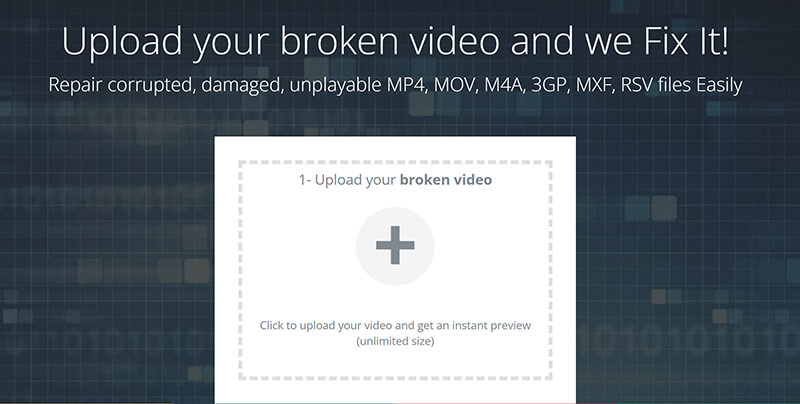
Après le téléchargement, l'outil analyse automatiquement votre fichier vidéo pour détecter toute corruption. Il utilise des algorithmes avancés pour détecter le problème et lancer le processus de réparation.
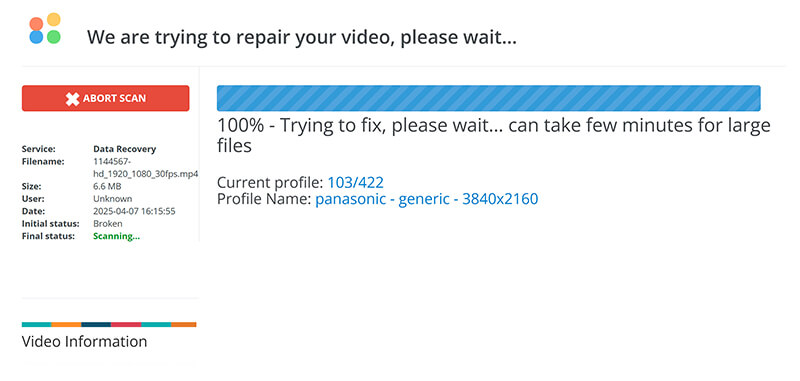
Une fois la réparation terminée, vous pouvez prévisualiser la vidéo directement sur le site web. Si vous êtes satisfait du résultat, vous pouvez télécharger le fichier MP4 corrigé.
Après avoir confirmé que la vidéo est réparée, cliquez sur le bouton TÉLÉCHARGER LA VIDÉO COMPLÈTE bouton pour enregistrer le fichier fixe sur votre appareil.
Note: Dans cette étape, vous devez saisir vos informations de paiement pour payer cette correction vidéo MP4.
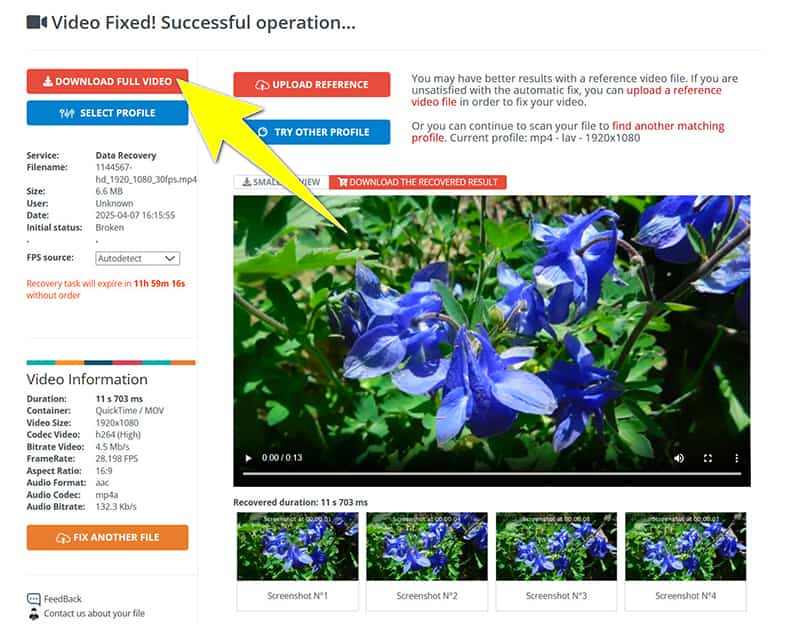
Le processus de réparation de Fix.video est rapide et efficace, même s'il peut ne pas gérer les fichiers très volumineux ou gravement corrompus, ainsi que certaines solutions de bureau.
3. Comment éviter la corruption vidéo
Maintenant que nous avons vu comment réparer les fichiers MP4, voyons comment éviter la corruption vidéo. J'ai appris certaines leçons à mes dépens, mais voici quelques bonnes pratiques que j'applique désormais pour éviter la corruption vidéo :
• Utilisez toujours des périphériques de stockage fiables : Évitez d'enregistrer vos vidéos sur des supports de stockage peu fiables ou bon marché. Investissez dans une carte SD, une clé USB ou un disque dur externe de haute qualité.
• Éjecter les périphériques de stockage en toute sécurité : Éjectez toujours correctement votre périphérique de stockage avant de le retirer de votre ordinateur ou de votre appareil photo. Le débrancher sans l'éjecter peut entraîner une corruption des données.
• Évitez les interruptions pendant les transferts de fichiers : Si vous transférez des fichiers entre des appareils, assurez-vous qu'il n'y a pas d'interruptions (comme des arrêts soudains ou des déconnexions du réseau) pendant le processus.
• Conserver des sauvegardes : Ayez toujours une sauvegarde de vos vidéos essentielles. Le stockage cloud ou les disques externes sont d'excellentes options pour conserver vos vidéos en toute sécurité.
• Mettez à jour votre logiciel : Les logiciels de montage vidéo ou les lecteurs multimédias obsolètes peuvent entraîner des problèmes de compatibilité et une corruption du système. Assurez-vous que tout est à jour.
4. FAQ
Puis-je réparer un fichier MP4 sans perdre de qualité ?
Oui, des outils comme ArkThinker Video Repair n'écrasent pas votre fichier d'origine ; la qualité du fichier réparé devrait donc être préservée. Cependant, certains types de corruption peuvent entraîner une légère perte de qualité.
Combien de temps faut-il pour réparer un fichier MP4 ?
Le processus de réparation prend généralement quelques minutes à une heure, selon la gravité de la corruption et la taille du fichier.
Fix.video est-il totalement gratuit ?
Fix.video propose un essai gratuit, mais vous devrez peut-être acheter la version complète pour réparer des fichiers plus volumineux ou plusieurs fichiers simultanément.
Puis-je réparer n’importe quel format vidéo avec ces outils ?
ArkThinker Video Repair et Fix.video prennent en charge une variété de formats vidéo, notamment MP4, MOV, AVI et autres.
Conclusion
Réparer un fichier MP4 n'est pas forcément une tâche ardue. Vous pouvez restaurer rapidement et facilement vos fichiers corrompus avec des outils adaptés, comme ArkThinker Video Repair et Fix.video. ArkThinker est le meilleur choix pour les corruptions plus graves, tandis que Fix.video est parfait pour les réparations rapides en ligne.
Suivre ces conseils pour éviter la corruption vidéo réduira les risques de récidive. Et n'oubliez pas de toujours effectuer des sauvegardes. On ne sait jamais quand un désastre peut survenir !
Avez-vous déjà dû réparer un fichier MP4 corrompu ? Quels outils ont été les plus efficaces pour vous ? Dites-le-moi dans les commentaires ci-dessous !
Que pensez-vous de cette publication? Cliquez pour noter cet article.
Excellent
Notation: 4.8 / 5 (basé sur 398 voix)
Trouver plus de solutions
3 façons simples de rogner/couper des fichiers MP4 sur Windows et Mac 3 méthodes simples pour extraire l'audio d'un MP4 en 3 façons de convertir un fichier AVI en MP4 sans limite de taille Comment convertir M2TS en MP4 : 4 méthodes simples expliquées Les 3 meilleures façons de convertir M4A en MP4 sur Windows, MacOS et en ligne Pourquoi et comment réparer un fichier MP4 non compatible avec QuickTimeArticles relatifs
- Éditer vidéo
- Comment rendre une courte vidéo plus longue avec 3 méthodes différentes
- Boucler une vidéo sur iPhone, iPad, téléphone Android et ordinateur
- Logiciel de montage vidéo gratuit – 7 meilleures applications de montage vidéo gratuites
- 3 applications de suppression de filigrane TikTok pour supprimer le filigrane TikTok
- Filtre vidéo – Comment ajouter et mettre un filtre sur une vidéo 2024
- Comment ralentir une vidéo et créer une vidéo au ralenti 2024
- Divisez votre gros fichier vidéo avec les 3 meilleurs découpages de films 2024
- Comment ajouter un filigrane à une vidéo sur différents appareils 2024
- 5 meilleurs compresseurs MP4 pour réduire la taille du fichier vidéo 2024
- Guide détaillé sur la façon de ralentir une vidéo sur Snapchat 2024


